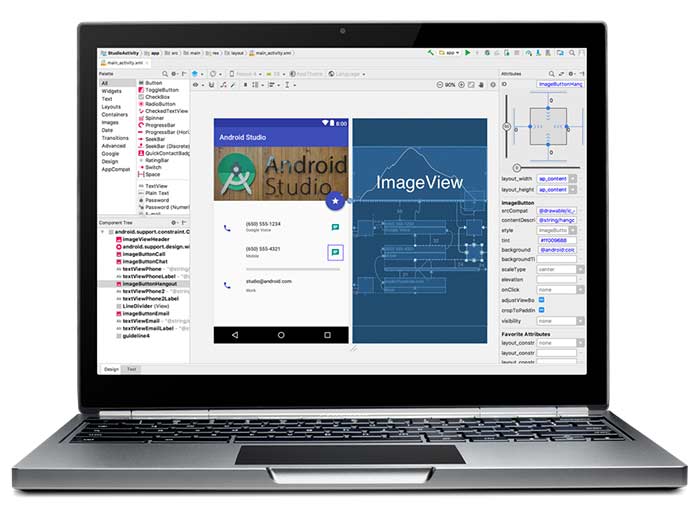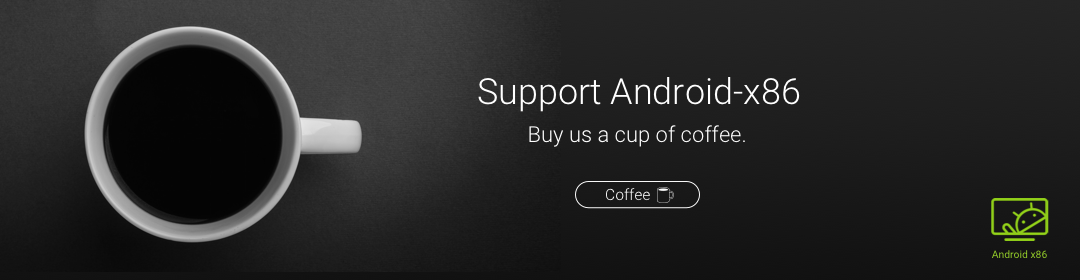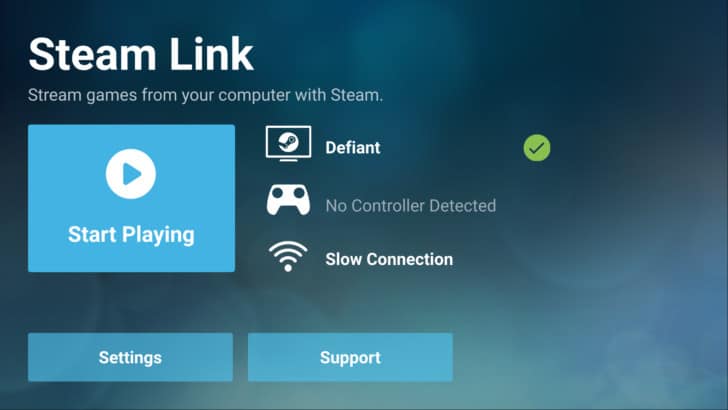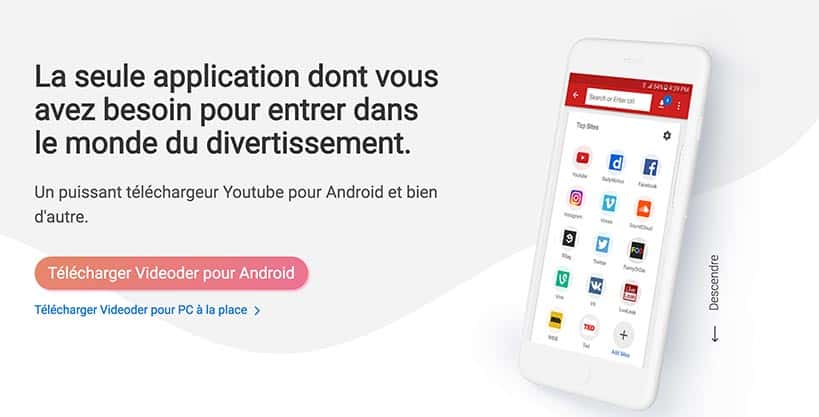L’exécution d’applications Android nécessite généralement un smartphone ou une tablette Android ( évidemment!) mais que se passe-t-il si vous utilisez actuellement un PC et vous voulez essayer Android sans avoir accès à un appareil Android?
Heureusement, avec un peu de travail , vous pouvez exécuter des applications Android sur un vieux PC Windows. Il y a différentes façons de s’y prendre, chacune avec ses propres forces et faiblesses.
Table des matières
Android Studio
Un moyen populaire d’obtenir des applications Android fonctionnant sur un PC est de passer par l’émulateur Android publié par Google dans le cadre officiel de l’Android Studio. L’émulateur peut être utilisé pour créer des périphériques virtuels exécutant n’importe quelle version d’Android que vous voulez avec différentes résolutions et configurations matérielles. Le premier inconvénient est le processus d’installation quelque peu compliqué.
Vous devrez récupérer le programme d’installation sur le site de Google et lancer le processus de configuration pour télécharger les plates-formes que vous souhaitez – probablement la dernière version d’Android à l’époque (7.1 au moment de la publication). Google propose des options d’émulation préconfigurées dans le menu des appareils Nexus / Pixel, mais vous pouvez également définir les paramètres manuellement. Une fois que vous avez démarré votre appareil virtuel, vous devez installer des applications, mais l’émulateur est la source de stock ouverte d’Android – aucune application Google incluse.
BlueStacks App Player
Si vous cherchez à obtenir plusieurs applications et jeux sur votre ordinateur avec un minimum d’effort, BlueStacks est votre solution. Le BlueStacks App Player se présente comme un moyen de faire fonctionner les applications, il fonctionne en réalité une version d’Android . Non seulement cela, mais il a le Play Store intégré, de sorte que vous avez un accès instantané à l’ensemble de votre contenu acheté. Il ajoute en fait une entrée à votre liste d’appareils Google Play, se faisant passer pour un appareil Android.
Le client BlueStacks chargera dans une fenêtre de bureau avec différentes catégories d’applications comme les jeux, les réseaux sociaux, etc. Vous pouvez réellement naviguer dans cette interface comme vous le feriez sur un vrai appareil Android. Vous pouvez installer un lanceur tiers comme Nova ou Apex depuis le Play Store et le définir par défaut. L’écran principal dans BlueStacks avec les catégories d’applications est juste un écran d’accueil personnalisé, donc en le remplaçant, BlueStacks ressemble presque à un appareil Android ordinaire.
Le seul vrai problème avec BlueStacks est qu’il ne fonctionne pas une version standard d’Android. Toutes les modifications apportées par la société pour faire fonctionner les applications sur un PC peuvent entraîner des problèmes: certaines applications ne fonctionnent pas ou se bloquent de manière inattendue. Cet environnement personnalisé est également peu utile en tant qu’outil de développement, car il n’y a aucune garantie que les choses se passeront de la même manière sur BlueStacks que sur un vrai appareil Android . C’est aussi un service freemium avec un abonnement pro payant, ou vous pouvez installer des applications sponsorisées.
PC ports sur Android
Vous pouvez avoir une expérience plus fluide de l’application Android en installant une version modifiée du système d’exploitation sur votre PC. Il y a quelques ports d’Android qui fonctionneront sur les ordinateurs de bureau, mais tous les systèmes ne pourront pas les exécuter correctement. Les deux principaux choix pour une installation Android complète sur PC sont le projet Android-x86 et le système d’exploitation Remix, qui est basé sur x86.
Remix nécessite au moins 2 Go de RAM et un processeur dual-core 2GHz, mais pratiquement vous aurez besoin de plus que cela pour de bonnes performances. L’interface utilisateur n’est pas stockée Android , il est basé sur le code du projet x86, mais a été modifié pour une expérience plus semblable à un ordinateur de bureau. Vous pouvez installer soit sur le dessus de Windows, mais ce n’est pas la meilleure idée. La façon la plus intelligente serait de créer une partition de disque dur séparée et d’y installer Android. Le programme d’installation de Remix vous aidera à le faire.
Si vous ne voulez pas installer Android sur votre PC, vous pouvez essayer d’exécuter un de ces systèmes d’exploitation dans VirtualBox, qui devrait être légèrement plus rapide que l’émulateur officiel d’Android. Il ne sera probablement pas encore assez bon pour les jeux, mais la plupart des applications devraient s’installer et fonctionner correctement (BlueStacks est plus rapide). Il n’y a pas d’intégration Google Play lorsque vous installez des ports Android, mais Sideloading Play Services est assez simple avec Remix.
Alors, quelle est la meilleure façon?
Si vous souhaitez utiliser plus d’une poignée d’applications sur votre PC pour pouvoir les utiliser et les apprécier, BlueStacks App Player est la meilleure solution. C’est rapide, a accès au Play Store et fonctionne sur les appareils Windows . On pense que c’est toujours le meilleur des “joueurs d’applications” pour Windows.
Si vous voulez vraiment utiliser des applications Android à long terme sur votre PC, vous pouvez envisager d’installer Remix OS. Il faudra du temps pour le faire fonctionner, mais c’est un système d’exploitation basé sur Android complet pour votre PC.